- 1 1. Introdução: Por Que Usar Node.js no Ubuntu?
- 2 2. Visão Geral: Comparando Métodos de Instalação do Node.js no Ubuntu
- 3 3. Método 1: Instalação Fácil do Node.js via APT (Método Oficial do Ubuntu)
- 4 4. Método 2: Instalar a Versão Mais Recente Usando o NodeSource PPA
- 5 5. Método 3: Gerenciamento Flexível de Versões com nvm (Recomendado)
- 6 6. Como Usar e Instalar npm e yarn
- 7 7. Erros Comuns e Solução de Problemas
- 8 8. Perguntas Frequentes (FAQ)
- 9 9. Conclusão: Escolha o Método de Instalação que Atenda às Suas Necessidades
1. Introdução: Por Que Usar Node.js no Ubuntu?
Por Que Ubuntu e Node.js São uma Ótima Combinação
Node.js é uma plataforma para executar JavaScript no lado do servidor e é amplamente usada para desenvolvimento de aplicativos web e ferramentas. Enquanto isso, o Ubuntu é uma distribuição Linux altamente favorecida por desenvolvedores e administradores de servidores. Ao combinar os dois, você pode criar um ambiente de desenvolvimento que se destaca em estabilidade, flexibilidade e velocidade.
Instalar o Node.js no Ubuntu oferece benefícios como:
- O SO é leve com bloat mínimo, permitindo uso eficiente de recursos
- Ambientes baseados em Linux podem ser unificados do desenvolvimento à produção
- Excelente compatibilidade com Node.js e integração suave com ferramentas como npm e nvm
Por esses motivos, a combinação de Ubuntu e Node.js é altamente atraente para ambientes de desenvolvimento front-end e back-end.
Quem Deve Ler Este Artigo?
Este artigo é para pessoas que:
- Estão usando Node.js no Ubuntu pela primeira vez
- Querem saber o melhor método de instalação
- Querem usar a versão mais recente do Node.js, mas estão incertas sobre a configuração
Ao ler este guia, você será capaz de comparar três métodos diferentes de instalação do Node.js no Ubuntu e escolher o melhor para seus objetivos e nível de habilidade. Também cobriremos como instalar ferramentas relacionadas como npm e yarn, além de soluções para erros comuns, para que você possa gerenciar seu ambiente Node.js com confiança.
2. Visão Geral: Comparando Métodos de Instalação do Node.js no Ubuntu
Três Principais Métodos de Instalação—Cada Um com Suas Vantagens
Existem três principais maneiras de instalar o Node.js no Ubuntu:
- Instalação de pacote padrão via APT (Advanced Package Tool)
- Instalação usando o NodeSource PPA (Personal Package Archive)
- Gerenciamento flexível de versões com nvm (Node Version Manager)
Cada método tem seus prós e contras, e a melhor escolha depende de seus objetivos e configuração do sistema. Aqui está uma tabela de comparação resumindo seus recursos:
Tabela de Comparação: Métodos de Instalação do Node.js
| Installation Method | Main Features | Pros | Cons | Best For |
|---|---|---|---|---|
| APT (Standard) | Uses Ubuntu’s official repository | Simple & safe | May be outdated | Beginners who want to try it quickly |
| NodeSource PPA | Lets you manage the latest Node.js via APT | Supports relatively new versions | Requires adding a PPA | Developers who want a stable release |
| nvm | Allows switching between multiple versions | Flexible, ideal for global setups | Requires shell configuration | Recommended for most learning & development use cases |
Por Que a Comparação É Importante?
Embora o Ubuntu seja um SO altamente estável, o software no repositório APT tende a ficar atrás das versões mais recentes. Então, se você quiser usar os recursos mais recentes do Node.js ou experimentar múltiplas versões, alternativas ao APT são melhores.
Por outro lado, se você “só quiser experimentar rapidamente” ou “não quiser fazer muitas alterações em um servidor de produção”, o método APT pode ser bom o suficiente.
Qual Método Você Deve Escolher?
Em resumo, para desenvolvedores ou qualquer pessoa que planeja usar o Node.js a longo prazo, a instalação via nvm é a mais recomendada.
Razões incluem:
- Facilmente alternar entre as versões mais recentes e antigas
- npm é incluído automaticamente
- Menos problemas com permissões (sudo não é necessário)
3. Método 1: Instalação Fácil do Node.js via APT (Método Oficial do Ubuntu)
O Que É APT? Gerenciamento Padrão de Pacotes para Ubuntu
APT (Advanced Package Tool) é o sistema padrão de gerenciamento de pacotes para o Ubuntu e outras distribuições Linux baseadas em Debian. Com o APT, você pode instalar, atualizar e remover software facilmente via linha de comando.
Os repositórios oficiais do Ubuntu incluem pacotes do Node.js, então você pode instalar o Node.js sem qualquer preparação especial—esta é a principal vantagem deste método.
Passos de Instalação
- Primeiro, atualize a lista de pacotes APT:
sudo apt update
- Instale o Node.js e npm:
sudo apt install nodejs npm
- Verifique a instalação:
node -v npm -v
Se os números de versão forem exibidos, a instalação foi bem-sucedida.
Prós: Extremamente Fácil e Seguro
- Altamente confiável pois usa o repositório oficial do Ubuntu
- Comandos simples, tornando difícil para iniciantes se perderem
- Como é gerenciado pelo APT, integra-se bem com atualizações do sistema
Isso é especialmente útil para “apenas experimentar o Node.js” ou se você “não quiser adicionar configuração extra a um servidor de produção”.
Contras: A Versão Pode Estar Desatualizada
Porque o APT prioriza a estabilidade, a versão do Node.js fornecida pode estar vários lançamentos atrasada.
Por exemplo, no Ubuntu 22.04, a versão instalada via APT pode ser Node.js 12 ou 14, faltando as últimas funcionalidades e atualizações de segurança.
Além disso, gerenciar múltiplas versões é difícil, então este método não é adequado se você quiser usar diferentes versões do Node.js para diferentes projetos.
Quem Deve Usar Este Método?
- Iniciantes que querem experimentar o Node.js imediatamente
- Aqueles com ambientes de negócios estáveis onde a versão padrão é suficiente
- Quando você não precisa alternar entre múltiplas versões
4. Método 2: Instalar a Versão Mais Recente Usando o NodeSource PPA
O Que É NodeSource?
NodeSource é uma fonte altamente confiável que fornece versões estáveis e mais recentes atualizadas do Node.js, independentemente da equipe oficial do Node.js. É especialmente útil para usuários do Ubuntu e Debian que querem o Node.js mais recente via APT.
NodeSource também é recomendado pelo site oficial do Node.js e é amplamente usado em ambientes empresariais.
Passos de Instalação (Exemplo: Node.js 18.x)
- Atualize a lista de pacotes:
sudo apt update
- Se o curl não estiver instalado, instale-o primeiro:
sudo apt install curl
- Execute o script de configuração do NodeSource:
curl -fsSL https://deb.nodesource.com/setup_18.x | sudo -E bash -
- Instale o Node.js:
sudo apt install -y nodejs
- Verifique a instalação:
node -v npm -v
Prós: Obtenha a Versão Mais Recente Usando o Fluxo de Trabalho APT Familiar
- Instale o Node.js estável mais recente facilmente
- Ainda gerenciado pelo APT, então o fluxo de trabalho permanece familiar
- npm também é instalado ao mesmo tempo
Ideal se você quiser um ambiente mais atualizado do que o fornecido pelos pacotes do Ubuntu.
Contras: Requer Adicionar um PPA
- Ligeiramente mais passos do que o APT sozinho, o que pode parecer complicado para alguns iniciantes
- Você precisa ter certeza de que é uma fonte confiável por razões de segurança (NodeSource é seguro)
Quem Deve Usar Este Método?
- Desenvolvedores que querem um Node.js estável e atualizado
- Usuários que acham o repositório padrão do Ubuntu insuficiente, mas não querem usar nvm
- Aqueles que preferem gerenciar tudo através do APT
5. Método 3: Gerenciamento Flexível de Versões com nvm (Recomendado)
O Que É nvm? Alterne Facilmente Entre Versões do Node.js
nvm (Node Version Manager) é uma ferramenta de linha de comando que permite gerenciar e alternar entre múltiplas versões do Node.js. É extremamente conveniente para desenvolvedores que precisam de diferentes versões do Node.js para diferentes projetos, ou aqueles que querem experimentar tanto as versões mais recentes quanto as LTS.
Com o nvm, você pode criar um ambiente de desenvolvimento flexível isolado à sua conta de usuário sem instalar o Node.js em todo o sistema.
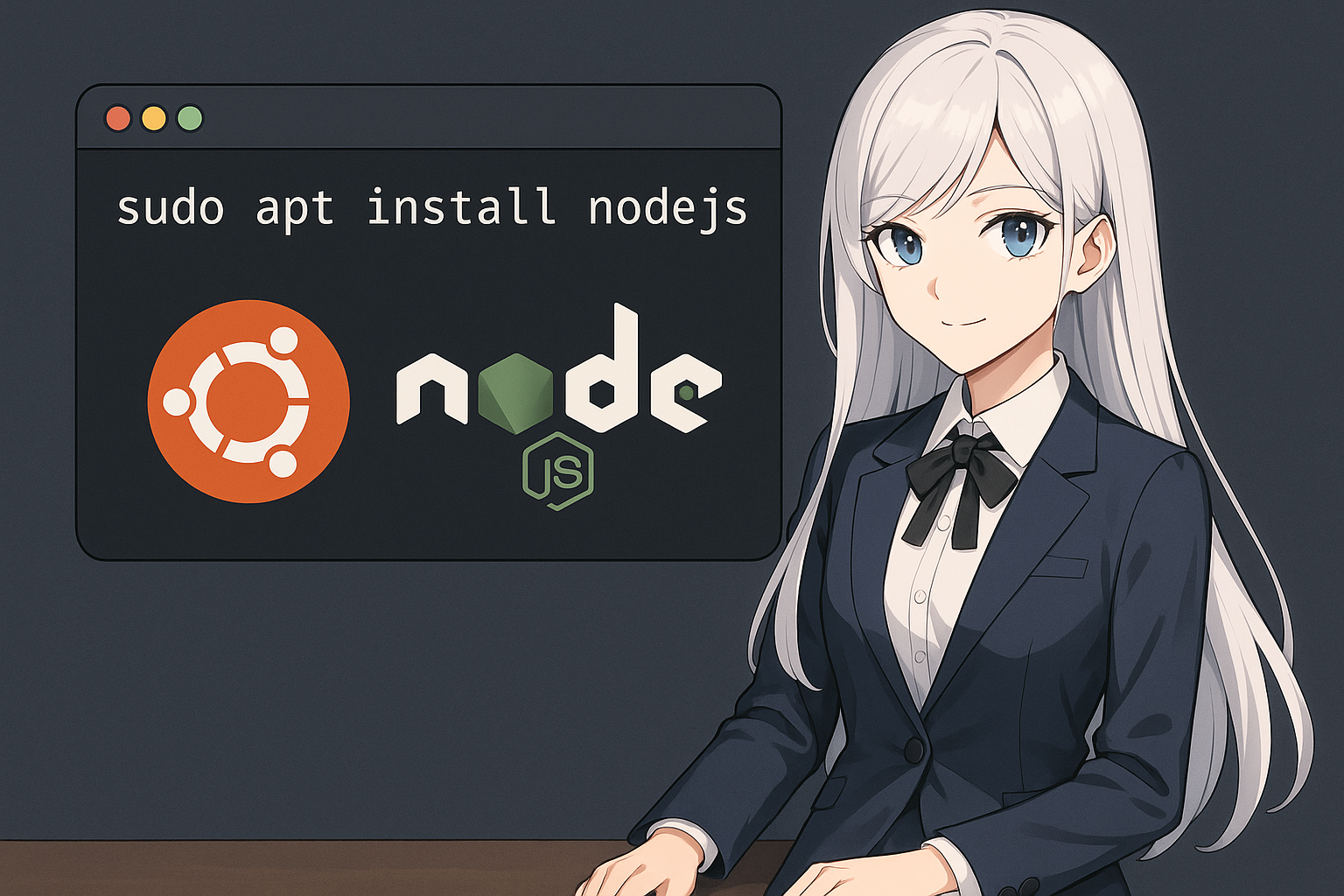
Como Instalar o nvm
- Execute o script de instalação com
curl:curl -o- https://raw.githubusercontent.com/nvm-sh/nvm/v0.39.1/install.sh | bash
- Recarregue o arquivo de configuração do seu shell (varia dependendo do seu shell):
source ~/.bashrc
Ou para Zsh:
source ~/.zshrc
- Verifique se o nvm está instalado:
command -v nvm
Se “nvm” for exibido, está configurado corretamente.
Instalando Node.js com nvm
- Para instalar a versão LTS (Long Term Support):
nvm install --lts
- Para instalar uma versão específica:
nvm install 18
- Alterne para a versão desejada:
nvm use 18
- Defina a versão padrão:
nvm alias default 18
- Verifique a versão:
node -v npm -v
Prós: Flexibilidade e Controle Incomparáveis
- Coexistam e alternem instantaneamente entre múltiplas versões do Node.js
- npm é instalado automaticamente
- Como
sudonão é necessário, evita problemas de permissões - Mantém seu sistema limpo— ideal para ambientes de desenvolvimento
Contras: Configuração Inicial Requer Atenção
- Se você esquecer de recarregar
.bashrcou.zshrc, o nvm não estará disponível - Nota: o nvm instala o Node.js por usuário, não em todo o sistema
Quem Deve Usar Este Método?
- Desenvolvedores que desejam alternar entre versões do Node.js
- Qualquer pessoa que precise de versões diferentes para projetos diferentes
- Mesmo iniciantes podem se beneficiar evitando erros de permissão
6. Como Usar e Instalar npm e yarn
O que é npm? Essencial para o Desenvolvimento com Node.js
npm (Node Package Manager) é o gerenciador de pacotes para Node.js, permitindo que você instale e gerencie facilmente bibliotecas e ferramentas publicadas por desenvolvedores em todo o mundo. Se você está desenvolvendo com Node.js, o npm é essencial.
Quando você instala o Node.js via APT ou NodeSource, o npm geralmente é instalado junto com ele. Com o nvm, o npm é incluído automaticamente quando você executa nvm install.
Verificar a Versão do npm:
npm -v
Uso Básico do npm
| Action | Example Command |
|---|---|
| Install a package | npm install <package-name> |
| Install globally | npm install -g <package-name> |
| Uninstall a package | npm uninstall <package-name> |
| Initialize a project | npm init or npm init -y |
| List installed packages | npm list or npm list -g |
O npm é especialmente importante para gerenciar dependências específicas do projeto.
O que é yarn? Uma Alternativa Popular ao npm
yarn é um gerenciador de pacotes desenvolvido pelo Facebook como alternativa ao npm, visando um gerenciamento de pacotes mais rápido e confiável. Os comandos são quase totalmente compatíveis com o npm, então você pode fazer quase tudo com o yarn que pode fazer com o npm.
Como Instalar o yarn (via npm)
npm install -g yarn
Uma vez instalado, verifique a versão:
yarn -v
Uso Básico do yarn
| Action | Example Command |
|---|---|
| Install a package | yarn add <package-name> |
| Install globally | yarn global add <package-name> |
| Uninstall a package | yarn remove <package-name> |
| Initialize a project | yarn init |
| List installed packages | yarn list or yarn global list |
npm vs. yarn: Qual Você Deve Usar?
| Comparison | npm | yarn |
|---|---|---|
| Standard Inclusion | Comes standard with Node.js | Requires separate installation |
| Speed | Average | Faster with caching |
| Lock File | package-lock.json | yarn.lock |
| Command Compatibility | – | Mostly compatible (but check docs) |
O npm moderno (v7 e posterior) melhorou muito, então há pouca diferença entre eles. Geralmente, é mais seguro seguir o que seu projeto ou equipe já está usando.
7. Erros Comuns e Solução de Problemas
Erros Comuns e Soluções
■ node: command not found
Causa:
O Node.js não está instalado corretamente ou o caminho não está definido. Isso frequentemente acontece se a configuração do shell não for atualizada após a instalação do nvm.
Solução:
- Recarregue
.bashrcou.zshrcpara ativar o nvmsource ~/.bashrc
- Se isso não funcionar, tente fazer logout e login novamente, ou reiniciar
■ E: Unable to locate package nodejs
Causa:
A lista de pacotes APT está desatualizada, ou o PPA correto não foi adicionado.
Solução:
- Atualize a lista APT
sudo apt update
- Se estiver usando NodeSource, execute novamente o script de configuração
■ npm ERR! permission denied
Causa:
Você tentou instalar um pacote npm global sem permissões suficientes.
Solução:
- Instale com
sudo(nem sempre recomendado)sudo npm install -g <package-name>
- Usar o nvm evita a necessidade de sudo e é a melhor prática
■ nvm: command not found
Causa:
O nvm está instalado, mas a configuração do shell não foi carregada.
Solução:
- Verifique se a configuração do seu shell (como
.bashrc) inclui a configuração do nvm - Carregue manualmente se necessário
export NVM_DIR="$HOME/.nvm" [ -s "$NVM_DIR/nvm.sh" ] && . "$NVM_DIR/nvm.sh"
Melhores Práticas para Evitar Problemas
- Adquira o hábito de verificar as configurações do seu PATH
- Use o nvm para evitar a maioria dos problemas relacionados ao ambiente
- Esteja atento à combinação de versões do Ubuntu e Node.js (lançamentos LTS mais antigos podem ter repositórios desatualizados)
8. Perguntas Frequentes (FAQ)
P1. Como verifico a versão do meu Node.js?
R. Basta executar o seguinte comando no seu terminal:
node -v
Para verificar a versão do npm também, use:
npm -v
P2. Como posso usar múltiplas versões do Node.js no Ubuntu?
R. A maneira mais fácil e segura é usar o nvm (Node Version Manager). Após a instalação, você pode alternar versões assim:
nvm install 16
nvm use 16
Dessa forma, você pode facilmente usar versões diferentes para projetos diferentes.
P3. O Node.js instalado via nvm não está ativo. Por quê?
R. Geralmente, o arquivo de configuração do seu shell não foi carregado após a instalação. Execute:
source ~/.bashrc
Ou, se você usar zsh: source ~/.zshrc
P4. Qual é a diferença entre yarn e npm? Qual devo usar?
A. Ambos fornecem quase a mesma funcionalidade, mas o yarn se destaca em instalações rápidas usando cache e possui gerenciamento explícito de dependências via yarn.lock. O npm moderno (v7+) melhorou muito, então você pode usar qualquer um. O ideal é manter o que seu projeto ou equipe já está usando.
Q5. Como o Node.js difere do Deno ou do Bun?
A. Deno e Bun são runtimes JavaScript alternativos criados para resolver algumas limitações do Node.js:
- Deno : Suporta TypeScript nativamente, é mais seguro e possui uma biblioteca padrão integrada
- Bun : Runtime muito mais rápido e inclui um gerenciador de pacotes embutido
Entretanto, o Node.js ainda é a opção mais prática devido ao seu enorme ecossistema npm.
9. Conclusão: Escolha o Método de Instalação que Atenda às Suas Necessidades
Existem várias formas de instalar o Node.js no Ubuntu, cada uma com prós e contras claros. Este guia apresentou três métodos principais, comparou suas características e explicou como escolher o mais adequado para seu caso de uso.
Aqui está um resumo dos pontos principais:
APT (Ubuntu Oficial)
- Prós : Mais fácil e seguro
- Contras : Pode estar desatualizado
- Recomendado para : Iniciantes que querem experimentar rapidamente
NodeSource PPA
- Prós : Permite usar uma versão relativamente nova do Node.js via APT
- Contras : Requer a adição de um PPA
- Recomendado para : Desenvolvedores que desejam uma versão estável e atualizada
nvm (Node Version Manager)
- Prós : Troca flexível de versões e alto controle
- Contras : Configuração inicial um pouco mais complexa
- Recomendado para : Desenvolvedores intermediários ou avançados, ou quem gerencia múltiplos projetos
Também abordamos gerenciadores de pacotes como npm e yarn, além de dicas de solução de problemas para erros comuns. Instalar o Node.js pode parecer desafiador a princípio, mas ao escolher o método certo, você pode criar facilmente um ambiente de desenvolvimento confiável no Ubuntu.
Se quiser expandir ainda mais seus projetos, considere usar o nvm como base e experimente aplicá‑lo ao desenvolvimento em equipe ou a fluxos de trabalho CI/CD.


